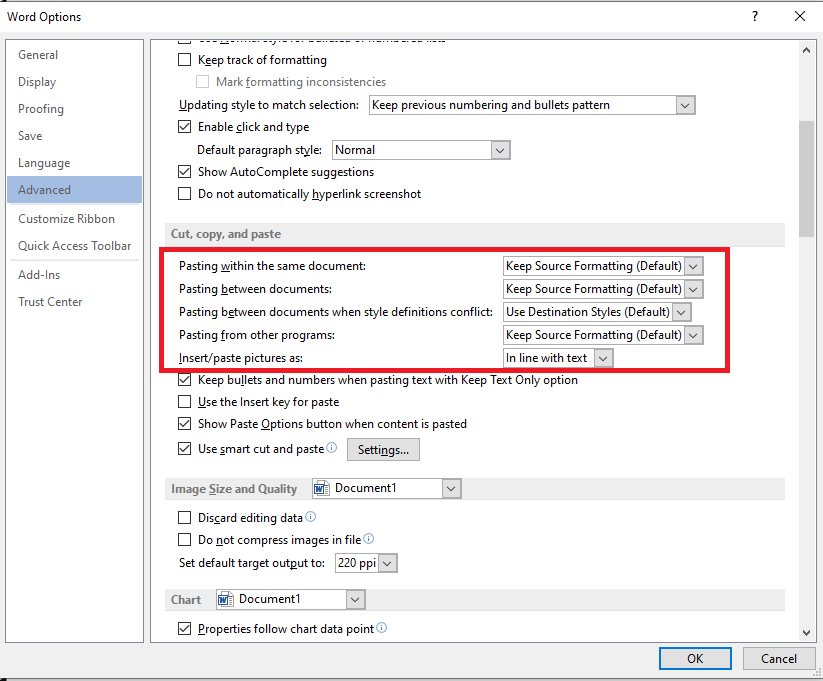Pri používaní textového editora Word ste si mohli všimnúť, že ak do dokumentu vkladáte text skopírovaný napríklad z webových stránok alebo z rôznych programov, tak pritom dôjde k zachovaniu formátovania pôvodného zdroja.
Pri vložení cez skratku Ctrl +V alebo použití ikony “Vložiť/Paste” sa zachová typ písma, jeho veľkosť, ako aj ďalšie atribúty. Síce to závisí od konkrétnej situácie, no vo väčšine bežných prípadov asi nepôjde o želaný efekt.
Pomôcť si viete aj cez Poznámkový blok
Možných riešení takejto situácie je viacero. Pôvodného formátovania sa dokážete zbaviť tak, že text najskôr skopírujete do prázdneho súboru v aplikácii Poznámkový blok, prípadne ho vložíte do adresného riadka webového prehliadača. Následne ho opätovne skopírujete a vložíte do Wordu.
Prípadne môžete priamo vo Worde kliknutím pravého tlačidla myši vyvolať kontextovú ponuku a ponúkaných možností vybrať ikonu “Zachovať len text/Keep text only”.
Trvalé riešenie nájdete v nastaveniach Wordu
Alebo si to celé môžete zjednodušiť a priamo v nastaveniach pre Word zvolíte, aby sa pri vkladaní text nezachovalo pôvodné formátovanie.
- Otvorte dokument vo Worde, prípadne spustite aplikáciu Word.
- Kliknite na záložku “Súbor/File.
- Kliknite na položku “Nastavenia/Options”.
- Z ponuke možností zvoľte “Rozšírené/Advanced”.
- Približne v strede ponuky sa bude nachádzať sekcia “Vystrihnúť, kopírovať a prilepiť/Cut, copy, and paste”.
- Pre položky “Prilepenie z iných programov/Paste from other programs” a “Prilepenie medzi dokumentami/Pasting between documents” zvoľte možnosť “Zachovať iba text/Keep Only Text”.
- Zmenu potvrďte kliknutím na tlačidlo “OK”.
Štandartne sa teraz bude text vkladať ako bez formátovania. Stále však máte prístup k rozšíreným možnostiam pre vkladanie textu, kde je aj zachovanie pôvodného formátovania či jeho zlúčenie s tým v dokumente. Tieto možnosti nájdete v kontextovej ponuke – klik pravým tlačidlom myši.